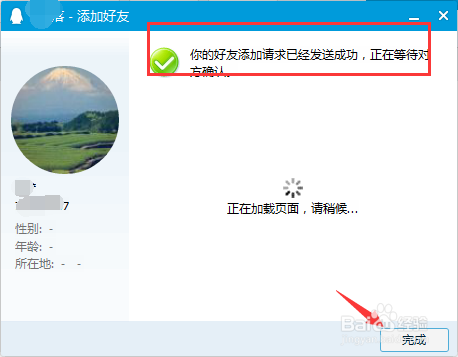QQ怎么添加好友【新手图文教程】
1、打开QQ软件,输入申请的账号密码,进入主页面
2、在主页面中底部找到“+”这个符号,点击打开
3、进入添加页面,在这个页面中,可以选择添加朋友、或添加群的选项,紧挨着的下面一行为搜索栏,将对方的账号输入搜索,以添加朋友为例,
4、在搜索框中,输入对方账号,点击右侧的搜索按钮
5、每个QQ账号都是独一的,一个所以通过对方账号搜索,只会搜索到对方一个人的账号,点击添加好友,如图所示位置
6、进入申请好友页面,可以写上自己的名字,方便对方知道是谁加的自己,点击下一步
7、将对方的姓名写入备注姓名栏,选择分组,点击下一步
8、请求发送成功,只需要等待对方同意即可。
声明:本网站引用、摘录或转载内容仅供网站访问者交流或参考,不代表本站立场,如存在版权或非法内容,请联系站长删除,联系邮箱:site.kefu@qq.com。
阅读量:84
阅读量:74
阅读量:26
阅读量:82
阅读量:95